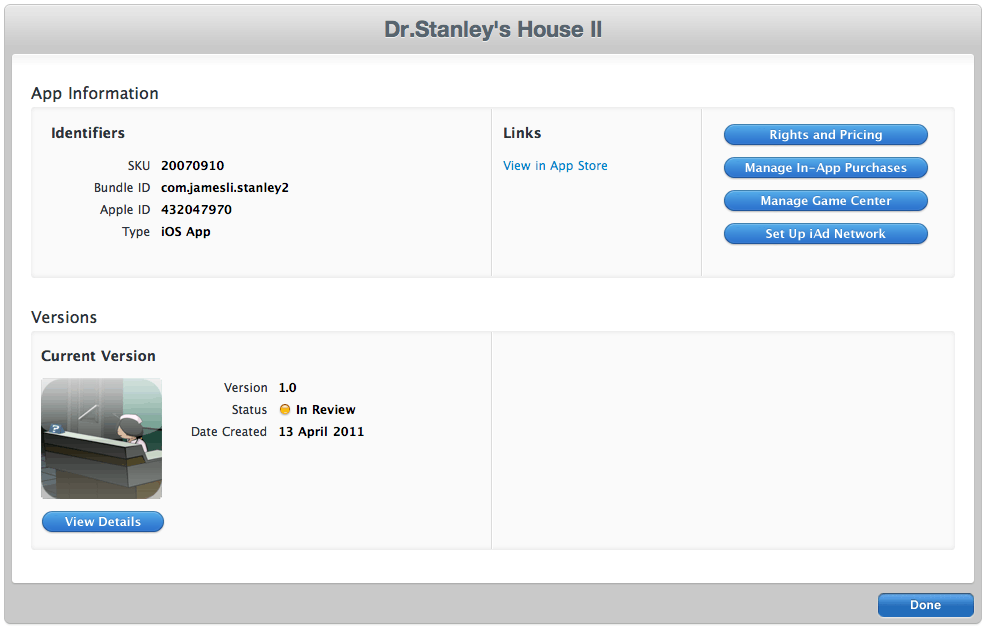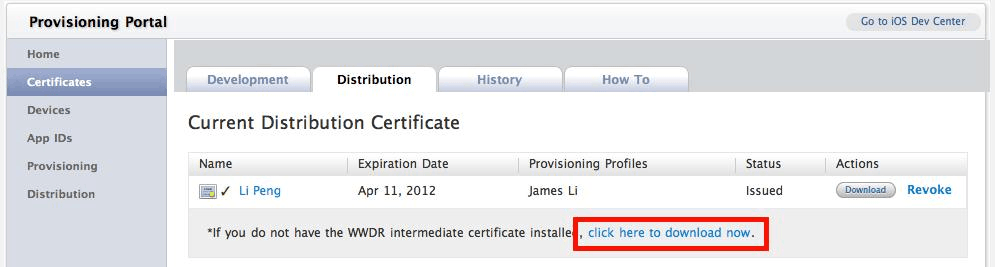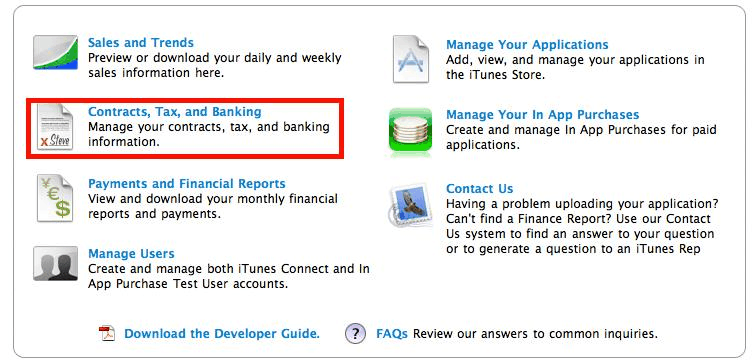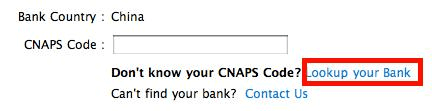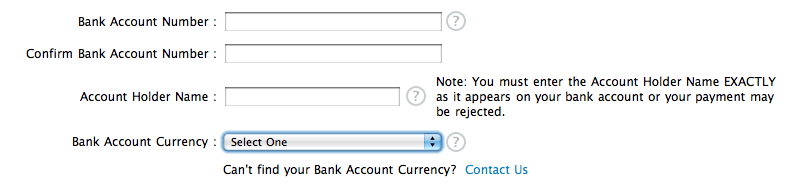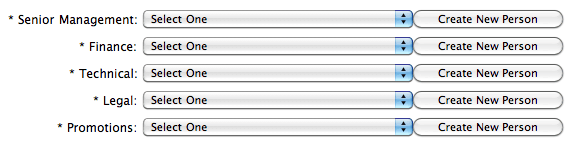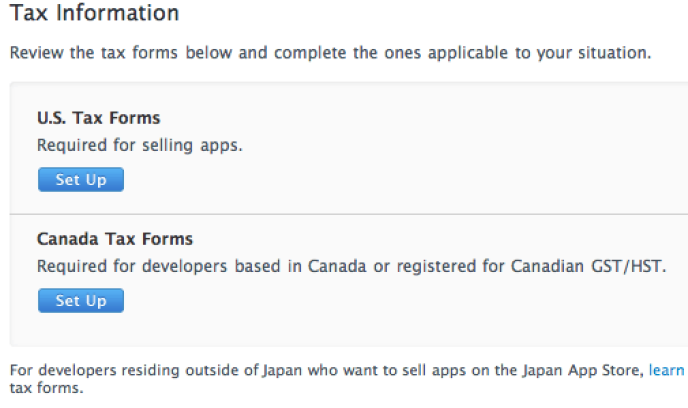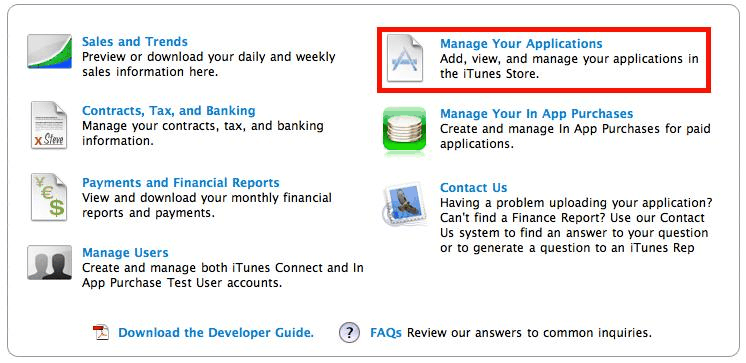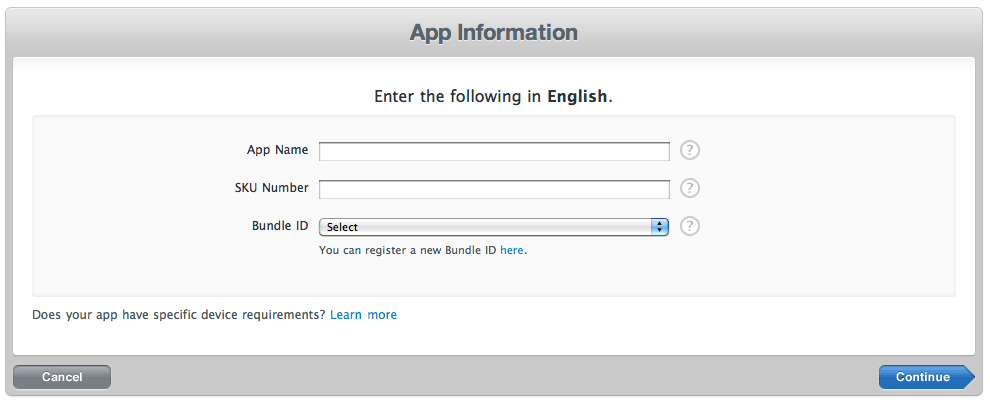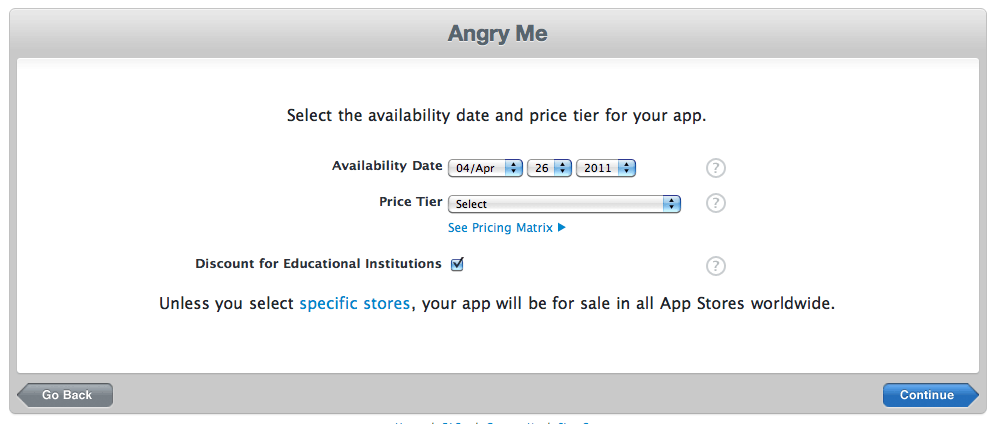在上周我介绍了【如何在Flash里发布iOS应用】,以及【如何申请成为合法的iOS开发者】、【如何使用iOS开发者授权和申请证书】。今天我会给大家介绍一下如果你打算将应用发布到 Apple应用程序商店,都应该做些什么。
如果你已经成功注册了iOS开发者,那么现在就可以登陆iTunes Connect来管理应用程序。
如何申请合同
如果你打算在iTunes上出售应用,那么你需要申请一份与Apple的双方合同。如下图:
点进去之后就是申请合同的页面,你可以申请iOS Paid Applications (付费应用合同)和iAd Network(广告合同)。它们的申请流程基本是一样的。我们以iAd合同为例,点击列表右侧的Request按钮,在新的页面中仔细阅读签订前的协议后,点击同意并继续。
查看你的注册邮箱,会收到一封来自do_not_reply@apple.com的邮件,邮件附件中是一份含有合同条款的PDF,仔细阅读后,可以回到iTunes Connect的合同页面继续完成申请流程。
如图,列表中最右侧的Status是当前的合同状态,如图中显示为Pending Tax, Contact,意思是税率信息和联系方式信息没有填写。因为我在此之前已经申请过了付费应用合同,已经填写过了一次银行信息,否则这里显示的状态应该是Pending Tax, Bank, Contact。
银行信息的填写
点击列表中Bank对应的Setup按钮,进入银行信息的编辑页面。
首先在下拉列表中选择China,然后点Next
新的页面中需要输入银行的CNAPS(China National Automatic Payment System)Code,这是中国的银行联网付费系统号码,每一个银行都有这样的一个号码。如下图,点击Look up your bank,可以查询你的银行信息。
在接下来的银行查询系统中,可以通过Bank Name(银行名字)、City(城市)和Post Code(邮政编码)来检索你的开户行信息,每一个查询条件都可以指定start with(以关键字开始)或者contains(包含)。比如要查询中国银行(Bank of China)在北京的某个支行,那么在Bank Name里选择start with,然后填写”Bank“;在City里填写”Beijing“,就可以列出北京市所有名字以”Bank“开头的银行名字。
从列表中选择你的开户行,然后点击Next就可以了。这样CNAPS Code就会被自动填写,你只需要在接下来的页面填入帐号信息。
如图,分别在Bank Account Number与Confirm Bank Account Number里输入一遍帐号,在Account Holder Name里输入帐号持有人的姓名(汉语拼音),注意要用汉语拼音,而且必须是存折或者银行卡持有人的名字;最后在Bank Account Currency里填写银行帐号的货币单位。这样就可以完成银行信息的填写。
联系人的填写
在合同列表中点击Contact Information对应的Setup按钮进入联系人填写页面。联系人的填写比较简单,点击Create New Person可以创建一个联系人,然后指定这个联系人是什么身份,如图,可以指定为高管(Senior Manager)、Finace(财务)、Technical(技术支持)、Legal(法律部门)、Promotions(市场推广)等。如果你是个人帐号,那么就全部使用自己。
赋税信息的填写
在合同列表中点击Tax对应的Setup来填写的是赋税信息(我最头疼考虑的东西),不过对于一般中国大陆的开发者这几步也不用怎么费脑筋。
先在第一页选择缴税的类型。如图:
如果你是加拿大的开发者,点击Canada Tax Forms下面的Setup;或者你想在日本的应用商店出售应用,那么注意页面下面有一排小字For developers residing outside of Japan who want to sell apps on the Japan App Store, learn more about optional Japanese tax forms. 点击learn more来了解跟日本应用商店相关的赋税信息。如果你两者都不是,那么点击 U.S Tax Forms下面的Setup按钮进入下一页。
下一页是一个选择题,问你是不是美国纳税人。问题下面的一段文字介绍了两种被认为是美国纳税人的条件:
1. 你目前是一个合法的永久的美国公民。
2. 你今年人在美国境内居住满了31天,并且在今年、去年和前年这三年里一共在美国境内住满了183天。
符合这两个条件之一,选择Yes,否则选择No。然后继续。
下页仍然是一个选择题,问你在美国有没有业务活动。如果你在美国有雇员,或者你有通过网络盈利的设备(或者出租的设备)在美国,那么你就选择Yes,否则选择No,继续。
最后一页比较Easy,选择了你是那种受益人(如果是个人就选择Individual/Sole Proprietor),最后确认你的名字和称呼(先生、女士、或者职位),就可以点击完成赋税信息的填写。
这样,申请合同的流程就完成了,接下来等1-3天可以再次登陆页面来查看(我没有收到Email的通知),如果申请成功,合同会移动到Contracts In Effect列表中,这样你的合同就生效了。
如何管理应用
在iTunes Connect里可以管理你所创建的所有应用,包括给应用命名、添加缩略图、添加描述文字已经指定价格等等操作。
首先在iTunes Connect里点击中间部分的Manage Your Applications可以进入应用程序的管理界面。
创建应用
如果你创建一个新的应用,点击页面左上角的Add New App按钮,进入创建页面,如图。
注意:这里所有的信息都要用英文填写。
App Name:应用的名称
SKU Number:Stock Keeping Unit,货号。如果你有很多应用,给每一个应用指定一个唯一的货号会方便你管理应用库。你可以用数字或者字母随便指定你的货号。
Bundle ID:这个是非常关键的一项设置,关系到你的应用能否被正常发布到商店。 在这里你会看到一个下拉列表,列表里是在开发者授权系统里创建的所有App ID的Description。选择你想要添加的App ID,然后在展开的Bundle ID Suffix里填入那个域名格式的Bundle ID(如com.jamesli.stanley2),注意:这个Bundle ID Suffix与在开发者授权系统里创建的Bundle ID必须完全相同,否则应用文件无法正确上传。 确认无误后再点击Continue按钮,否则应用保存后就无法回过头来修改这个值,只有删除App重新添加了。
给应用标价
接下来是给应用标价。如图,在Availabilities Date里选择应用的生效时间,然后在下面的下拉列表中选择你打算出售的价位,点击See pricing matrix可以看到所有的标价标准。如果你选择的不是Free,那么你必须要有一个生效的iOS Paid App合同,否则需要按照本文章上半部分来申请一个合同。
填写应用信息
下一步是一张表单,具体内容如下,注意全部用英文填写
- Version Number 版本号,如1.0.0.1
- Description 应用描述,4000字以内
- Primary/Secondary Category 应用归类,在这里可以给应用选择一主一次两个归类,次要归类是可选项。
- Keywords 检索关键字, 逗号分隔,总长度不能超过100字节。
- Copyright 版权信息,如2012 Noah Boat Inc.
- Contact Email Address 联系人信箱
- Support URL 支持站点,填入客服以及支持站点
- App URL 应用信息站点,(可选)填入应用的详细信息介绍站点。
- Privacy Policy URL 隐私政策站点,如果在应用中采用了付费购买功能,则这一项为必填项,否则可选。
- Review Notes 审核备注,这是给审核App的人看的,可以填入一些测试应用的相关信息(比如测试用的帐号密码等),这项不能超过4000字节。
接下来是应用的Rating,是指应用内对敏感内容的出现级别;None为不出现;Infrequent/Mild为不经常,轻微出现;Frequent/Intense为频繁出现。
下面是敏感内容的解释:
- Cartoon or Fantasy Violence 指卡通化的的暴力场面。比如格斗游戏或者闯关游戏里的厮杀。
- Realistic Violence 真实的暴力场面。比如逼真的3D游戏或者电影片段中的暴力。
- Sexual Content or Nudity 色情或者裸露的内容(注意,是内容而并非画面,画面在最后一条)
- Profanity or Crude Humor 亵渎或粗俗幽默。比如对宗教对人种的亵渎歧视等等。
- Alcohol, Tobacco, or Drug Use or References 与烟酒、毒品有关的内容。
- Mature/Suggestive Themes 成人或者限制级场景
- Simulated Gambling 虚拟的赌博
- Horror/Fear Themes 恐怖、惊悚的场面
下面的这两项据说即使是轻微出现,通过审核的可能性也不大。
- Prolonged Graphic or Sadistic Realistic Violence 长篇幅地直白展现暴力或者虐待场面。
- Graphic Sexual Content and Nudity 色情或者裸露的画面
关于EULA(最终用户协议)和Icon的上传我就不一一介绍,保存后,你就可以为应用上传文件了。
请继续浏览【如何上传应用到iTunes Connect】